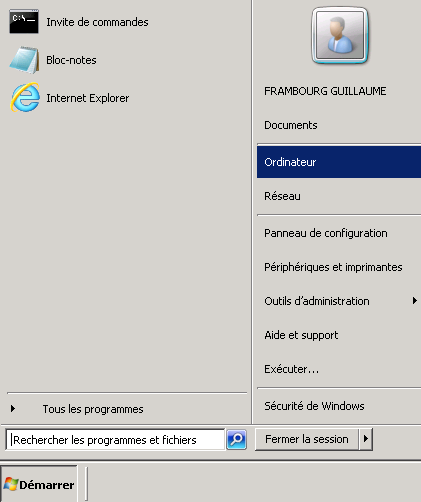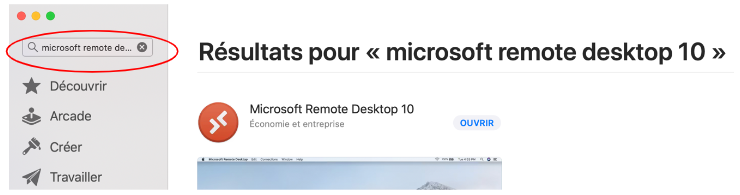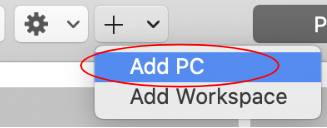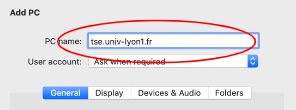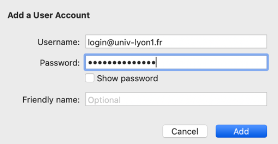Retour vers Services Numériques - Portail pour le personnel
Retour vers Bureau à distance TSE
Si vous travaillez depuis l'extérieur de l'université (télé travail par exemple), vous devez être connecté en VPN pour pouvoir utiliser ce service. Plus d'infos
Il est fortement recommandé, lorsque vous travaillez sur TSERDP, de sauvegarder vos fichiers dans votre home personnel (lecteur U:) ou vos partages de service.
N'utilisez pas "Mes documents" ou le "Bureau" pour y déposer vos fichiers.
Menu
Prérequis
Vous devez avoir installé un client de bureau à distance pour Mac OS.
Vous pouvez par exemple installer le logiciel "Remote Desktop Client" de Microsoft : https://apps.apple.com/fr/app/microsoft-remote-desktop-10/id1295203466?mt=12
La suite de cette documentation est basée sur ce logiciel.
Installation Remote Desktop Client de Microsoft
Il faut utiliser une version de Mac Os 10.12 au minimum.
Installer via le store Apple :
Ouvrir la boutique d’application Apple(App Store)
Saisir "Microsoft Remote Desktop" dans le champ de recherche :
Installer le logiciel en cliquant sur "Obtenir / Installer"
Ouvrir une session TSERDP
Démarrer le logiciel depuis le dossier Microsoft RemoteDesktop situé dans le dossier Application du mac.
Cliquer sur le symbole "+"puis "Add PC" :
Saisir tserdp.univ-lyon1.fr dans "PC name" :
(attention l'image indique tse.univ-lyon1.fr mais c'est tserdp.univ-lyon1.fr qu'il faut saisir)
Saisir votre identifiant (exemple : prenom.nom@univ-lyon1.fr) dans "Username" et votre mot de passe dans "Password" :
Cliquer sur "Add".
Démarrer la connexion en cliquant sur l’icône ainsi créée.